Como fazer download de músicas no iPhone sem iTunes
O que saber
- Para Apple Music, toque e segure a música desejada e toque em Adicionar à biblioteca > Biblioteca, escolha a música e selecione Download.
- Para o YouTube Music, navegue até a música desejada e selecione Download.
- Para iCloud Drive, no Mac, abra Localizador > iCloud Drive > Arquivo > Nova pasta, diga Música, e arraste a música para o Música pasta.
Este artigo explica como adicionar música a um iPhone usando Apple Music, YouTube Music e um iCloud Drive. As instruções se aplicam ao iOS 10.0 e superior e ao macOS 10.10 e superior.
Baixe músicas da Apple Music para o seu iPhone
Apple Music oferece milhões de faixas que podem ser transmitidas por uma rede sem fio, mas você também pode salvar essas faixas (ou listas de reprodução, álbuns ou vídeos) em seu iPhone para desfrutar offline.
Para habilitar este recurso, ative a Sincronização de Biblioteca para o seu ID Apple. Vamos para Definições > Música, então ligue Biblioteca de Sincronização.
Se você quiser que todas as músicas adicionadas do Apple Music sejam baixadas automaticamente para o seu iPhone, vá para
Abra o Apple Music App no seu iPhone e navegue até a música, álbum, lista de reprodução ou vídeo que deseja baixar.
Toque e segure a música, álbum, lista de reprodução ou vídeo e toque em Adicionar à biblioteca.
Vá para sua Biblioteca e toque na música, álbum, lista de reprodução ou vídeo que acabou de adicionar.
-
Toque em Download ícone (nuvem com uma seta para baixo).
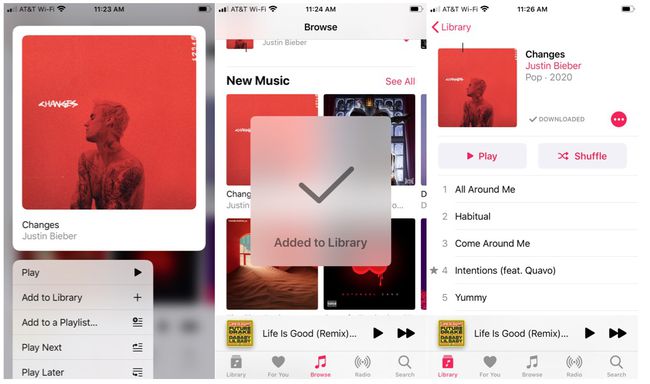
Sua música, álbum, lista de reprodução ou vídeo foi baixado e você pode apreciá-lo no seu iPhone mesmo quando estiver offline.
Baixe músicas do YouTube Music para o seu iPhone
Se você for assinante do YouTube Music Premium, curta músicas off-line baixando suas músicas, playlists ou álbuns favoritos para o seu iPhone.
Abra o YouTube Music e navegue até a música, álbum ou lista de reprodução que deseja baixar.
Toque em Downloadseta.
-
A música, álbum ou lista de reprodução agora está adicionado à seção Downloads da sua Biblioteca e você pode apreciá-la off-line a qualquer momento.

Adicione músicas ao seu iPhone usando o iCloud Drive
Se você tem sua coleção de músicas em seu Mac e / ou um disco rígido externo e se sente confortável em gerenciar manualmente suas músicas, use iCloud Drive para adicionar faixas ao seu iPhone.
iCloud's termos proíba explicitamente o envio de conteúdo para o qual você não tem permissão expressa para copiar ou compartilhar. Salvar músicas para as quais você não tem os direitos corretos para enviar, mesmo para ouvir pessoalmente, pode fazer com que sua conta do iCloud seja suspensa.
-
No seu Mac, abra o Finder e navegue até o iCloud Drive.
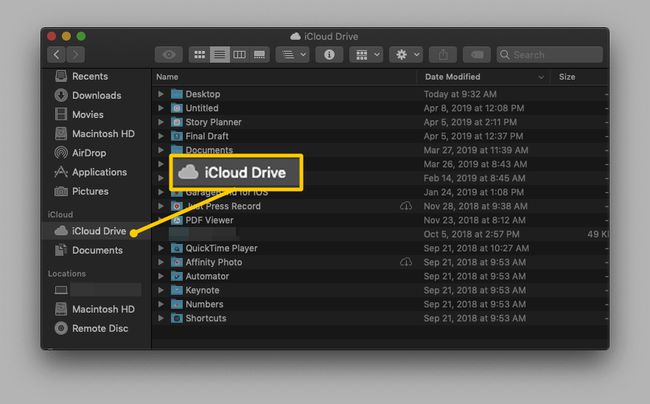
-
Selecione Arquivo > Nova pasta (ou pressione Mudança+Comando+N). Isso cria uma nova pasta sem título.
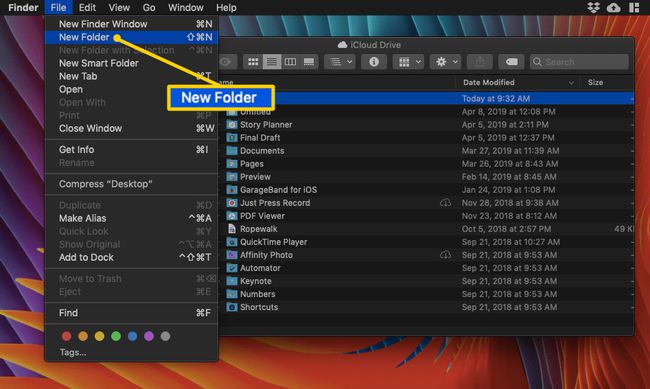
Nomeie a pasta "Música."
Abra o Música pasta.
-
Localize as faixas que deseja acessar no seu iPhone. Arraste-os para o seu Música pasta.
Se você quiser ter certeza de que as faixas permanecerão disponíveis em suas pastas originais, copie e cole-as na pasta Música, em vez de arrastar e soltar. Para fazer isso, pressione Comando+C para copiá-lo de seu local original e, em seguida, pressione Comando+V para colá-lo na pasta Música.
-
Sua música será carregada automaticamente para o iCloud Drive.

Assim que as suas faixas forem carregadas, a sua música estará disponível através do iCloud no seu iPhone. Para acessá-los, abra o arquivos aplicativo no seu iPhone.
Tocar iCloud Drive.
Navegue e toque no Música pasta para abri-lo. Você verá as mesmas faixas que carregou através do seu Mac.
-
Toque na faixa que deseja reproduzir e ela será baixada automaticamente para o seu dispositivo. Alternativamente, toque no nuvem e flecha ícone para salvar a trilha no seu iPhone.
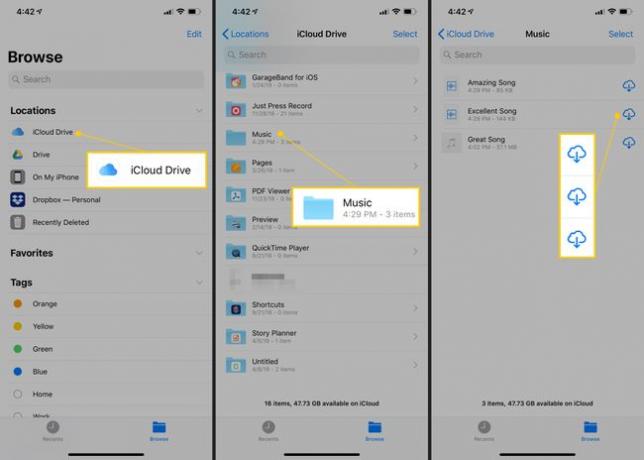
-
Toque em qualquer faixa para reproduzi-la no iCloud Drive.
Seus arquivos do iCloud Drive no iPhone são espelhados nos arquivos do iCloud Drive no Mac. Se você excluir faixas do iPhone, elas serão automaticamente excluídas do Mac e vice-versa.
Sua música agora está salva no seu iPhone.
